Como somar todos os dígitos de um número no Excel?
Se você tem uma célula que contém um valor e agora deseja somar todos os dígitos dessa célula, por exemplo, se você tiver o valor 12345 em uma célula, você quer fazer este cálculo: 1+2+3+4+5 e obter o valor 15. Existem boas maneiras de somar todos os dígitos de um número no Excel?
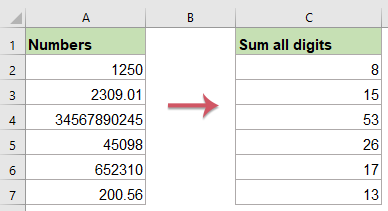
Somar todos os dígitos de um número em uma célula com fórmulas
Sem adicionar os dígitos manualmente um a um, as seguintes fórmulas podem ajudá-lo a obter rapidamente a soma de uma célula.
1. Por favor, insira ou copie qualquer uma das seguintes fórmulas em uma célula em branco para exibir o resultado:
=SOMA(ÍNDICE(1*(MÉDIA(A2;LIN(INDIRETO("1:"&NÚM.CARACT(A2)));1));;))
2. Em seguida, pressione a tecla Enter para retornar o resultado, selecione a célula C2, depois arraste a alça de preenchimento sobre o intervalo ao qual deseja aplicar esta fórmula, e você obterá a soma dos dígitos de cada número da célula. Veja a captura de tela:

Notas:
- Nas fórmulas acima, A2 é a célula que contém o número cujos dígitos você deseja somar.
- Se houver um sinal negativo ou um ponto decimal no número, as fórmulas retornarão um erro #VALOR!.
Somar todos os dígitos de um número em uma célula com Função Definida pelo Usuário
Para somar todos os dígitos de um número de célula, o seguinte código VBA também pode ajudá-lo.
1. Mantenha pressionadas as teclas ALT + F11, e isso abrirá a janela Microsoft Visual Basic for Applications.
2. Clique em Inserir > Módulo, e cole o seguinte código na Janela do Módulo.
Código VBA: Somar todos os dígitos de um número de célula
Function SumDigits(Number As String) As Integer
'Updateby Extendoffice
Dim x As Integer, C As String
For x = 1 To Len(Number)
C = Mid(Number, x, 1)
If IsNumeric(C) Then SumDigits = SumDigits + C
Next
End Function3. Depois salve e feche este código, retorne à planilha e insira esta fórmula =SomarDigitos(A2) em uma célula em branco, depois arraste a alça de preenchimento para baixo até as células que deseja conter esta fórmula, e você obterá o seguinte resultado:

Somar todos os dígitos de um número em uma célula com recurso fácil
Aqui, posso também falar sobre uma ferramenta útil - Kutools para Excel, com sua função Somar números em uma célula, você pode rapidamente somar todos os dígitos dentro de um número.
Nota:Para aplicar esta função Somar números em uma célula, primeiramente, você deve baixar o Kutools para Excel, e então aplicar o recurso rapidamente e facilmente.
Após instalar o Kutools para Excel, proceda da seguinte forma:
1. Clique em uma célula em branco onde você deseja exibir o resultado.
2. Depois clique em Kutools > Assistente de Fórmulas > Assistente de Fórmulas, veja a captura de tela:

3. Na caixa de diálogo Assistente de Fórmulas, faça as seguintes operações:
- Selecione a opção Matemática na lista suspensa Tipo de Fórmula;
- Depois escolha Somar números em uma célula na caixa de listagem Escolher uma fórmula;
- Na seção Entrada de Argumentos à direita, selecione uma célula que deseja somar os dígitos.

4. Em seguida, clique no botão Ok, e arraste a alça de preenchimento sobre as células nas quais deseja somar os dígitos nas células. E todos os dígitos em cada célula terão sido somados, veja a captura de tela:

Baixe e experimente gratuitamente o Kutools para Excel Agora!
Mais artigos relacionados:
- Somar Diagonal De Um Intervalo No Excel
- Quando você faz cálculos aritméticos, pode ser necessário somar números diagonalmente em uma tabela. Na verdade, você também pode somar números diagonais no Excel, o que não exige que você some os números um a um. Se quiser saber mais sobre essa questão, leia o artigo a seguir.
- Combinar Linhas Duplicadas E Somar Os Valores
- No Excel, você pode sempre enfrentar esse problema, quando tiver um intervalo de dados que contém algumas entradas duplicadas, e agora deseja combinar os dados duplicados e somar os valores correspondentes em outra coluna, conforme mostrado nas capturas de tela a seguir. Como você poderia resolver esse problema?
- Somar Com Base Em Critérios De Coluna E Linha
- Tenho um intervalo de dados que contém cabeçalhos de linha e coluna, agora quero somar as células que atendem aos critérios de coluna e linha. Por exemplo, somar as células cujo critério de coluna é Tom e o critério de linha é Fev, conforme mostrado na captura de tela a seguir. Neste artigo, falarei sobre algumas fórmulas úteis para resolvê-lo.
- Somar Números De 1 Até N No Excel
- Para a maioria dos usuários do Excel, às vezes, você precisa excluir os primeiros n caracteres do início das cadeias de texto ou remover os últimos x caracteres do final das cadeias de texto, conforme mostrado na captura de tela abaixo. Este artigo apresentará alguns truques práticos para resolver essa tarefa rapidamente e facilmente no Excel.
Melhores Ferramentas de Produtividade para Office
Impulsione suas habilidades no Excel com Kutools para Excel e experimente uma eficiência incomparável. Kutools para Excel oferece mais de300 recursos avançados para aumentar a produtividade e economizar tempo. Clique aqui para acessar o recurso que você mais precisa...
Office Tab traz interface com abas para o Office e facilita muito seu trabalho
- Habilite edição e leitura por abas no Word, Excel, PowerPoint, Publisher, Access, Visio e Project.
- Abra e crie múltiplos documentos em novas abas de uma mesma janela, em vez de em novas janelas.
- Aumente sua produtividade em50% e economize centenas de cliques todos os dias!
Todos os complementos Kutools. Um instalador
O pacote Kutools for Office reúne complementos para Excel, Word, Outlook & PowerPoint, além do Office Tab Pro, sendo ideal para equipes que trabalham em vários aplicativos do Office.
- Pacote tudo-em-um — complementos para Excel, Word, Outlook & PowerPoint + Office Tab Pro
- Um instalador, uma licença — configuração em minutos (pronto para MSI)
- Trabalhe melhor em conjunto — produtividade otimizada entre os aplicativos do Office
- Avaliação completa por30 dias — sem registro e sem cartão de crédito
- Melhor custo-benefício — economize comparado à compra individual de add-ins